Arresta iTunes dall'avvio quando premi Play sulla tastiera del tuo Mac

Mi piace il mio MacBook Pro. Odio iTunes. Non penso di essere solo. Eppure ogni volta che clicco il pulsante "Riproduci" sulla mia tastiera, o connetto un altoparlante Bluetooth, iTunes si presenta, mi prende in giro.
Idealmente, non avrei mai più visto iTunes. Uso Vox per ascoltare musica e non ho bisogno del lettore musicale / negozio di musica di Apple / negozio di film e TV / strumento di backup per iPhone e iPad / browser di app store desktop / servizio di streaming in abbonamento / directory podcast / risorsa hog. C'è un modo per evitare che ciò accada?
A quanto pare, sì. Ci sono stati molti trucchi per questo nel corso degli anni, dal momento che diversi metodi continuano a rompere con le nuove versioni di macOS, ma ecco cosa funziona ora. L'ho provato su macOS Sierra, ma potrebbe funzionare anche su versioni precedenti.
Come impedire a iTunes di dirottare il tasto Play
Per prima cosa, vai su Applicazioni> Utilità e apri il Terminale. In alternativa, puoi cercare Terminal con Spotlight.
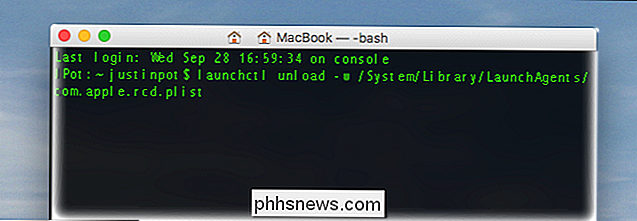
Dopo aver aperto il terminale, esegui questo comando:
launchctl unload -w /System/Library/LaunchAgents/com.apple.rcd.plistEcco una breve analisi di cosa significa tutto questo, quindi sembra un po 'meno una magia:
launchctlè una semplice applicazione sul tuo Mac per il controllo degli agenti che vengono eseguiti in background.- La parola
scaricaindicalaunchctlsi desidera disabilitare un particolare agente. /System/Library/LaunchAgents/com.apple.rcd.plistè il percorso dell'agente stanno disabilitando. Gli agenti vengono eseguiti in background; questo avvia iTunes quando viene premuto il tasto "Play".
Dopo aver eseguito il comando, prova a premere Play sulla tastiera. Non succede nulla!
Se vuoi evitare ancora di più iTunes, ti suggerisco anche di cambiare l'applicazione predefinita per i file musicali, altrimenti aprendo quelli potresti avviare iTunes.
Come annullare questa impostazione (e ripristinare il comportamento predefinito )
Per annullare questa modifica magica, devi solo eseguire questo comando:
launchctl load -w /System/Library/LaunchAgents/com.apple.rcd.plistCome puoi vedere, questo è quasi identico al comando precedente, solo con la parolacaricainvece discarica.
Premere Riproduci, e iTunes riapparirà come al solito.
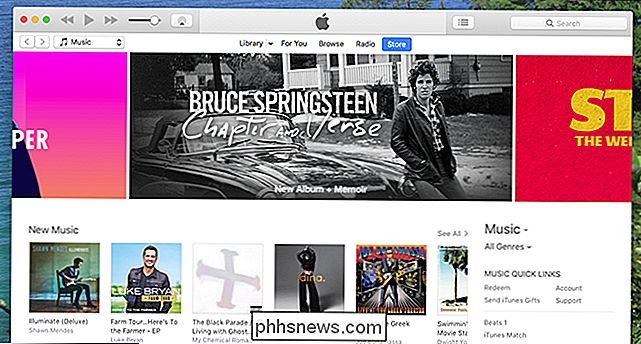

Come disattivare la funzione Shake to Undo in iOS 9
IOS ti consente di scuotere il telefono per annullare la digitazione che hai appena fatto in app come Messaggi, Posta, Calendario, Note o Contatti . È una funzionalità utile, ma può anche essere fastidiosa. Se tendi ad attivare accidentalmente la funzione "Agita per annullare" durante le tue attività quotidiane, ora puoi disattivare facilmente questa funzione in iOS 9.

Cambia browser Web predefinito in Windows 8
Windows 8 include due versioni di Internet Explorer 10, una per l'interfaccia utente Metro e una per il desktop. Se non ti interessa gestire entrambe le versioni, puoi procedere e installare un browser diverso come Google Chrome, Firefox o Safari. Tuttavia, scegliere di impostare il browser come browser predefinito in Windows 8 durante l'installazione non sembra funzionare, almeno non per Chrome



